Λόγω του ότι πολλές φορές χρειάζεται να μετατρέψουμε εικόνες σε PDF, έχουν δημιουργηθεί πάρα πολλές ιστοσελίδες για αυτόν τον σκοπό. Αλλά επειδή μπορεί αυτές οι ιστοσελίδες είτε να μη λειτουργούν σωστά, είτε να είναι επί πληρωμή, είτε ακόμα και να μην υποστηρίζονται σε κινητά, παρακάτω θα δούμε πως να μετατρέψεις τις εικόνες που θέλεις σε PDF κατευθείαν από το iPhone σου και μάλιστα με 2 τρόπους.
Διάβασε επίσης: How to: Σάρωση QR code από φωτογραφία στο iPhone
Πώς να μετατρέψεις εικόνες σε PDF στο iPhone σου μέσω της επιλογής Print
Ο πρώτος λοιπόν από τους 2 τρόπους για να μετατρέψεις τις εικόνες που θέλεις σε PDF στο iPhone σου είναι να χρησιμοποιήσεις το Print.
1. Αρχικά, πήγαινε στο library σου και βρες τη φωτογραφία/τις φωτογραφίες που θέλεις να μετατρέψεις σε PDF.
2. Ύστερα, πάτα κάτω αριστερά στο εικονίδιο Action.
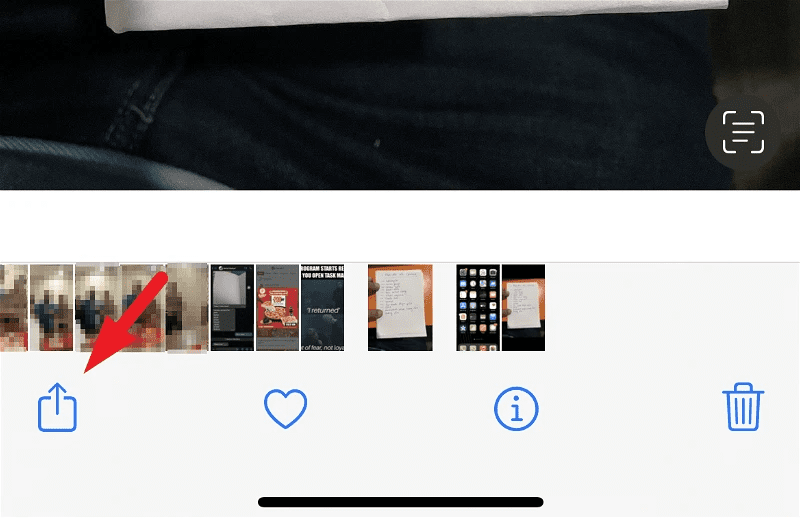
3. Από τις επιλογές που σου εμφανίζει, εσύ πρέπει να επιλέξεις το Print.
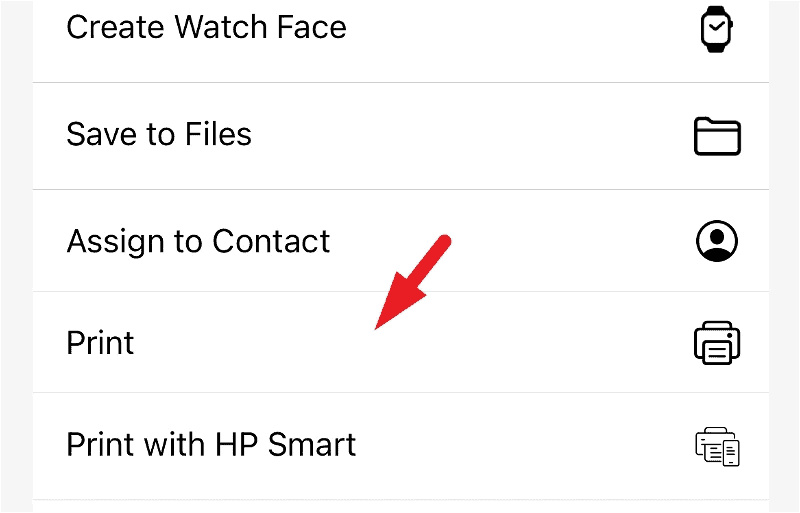
4. Μετά, στην οθόνη προεπισκόπησης, πρέπει να ανοίξεις για να μεγεθύνεις την εικόνα.
5. Αφού το κάνεις αυτό, θα πρέπει να πατήσεις και πάλι κάτω αριστερά στο εικονίδιο Action.
6. Τέλος, θα δεις ότι η εικόνα έχει μετατραπεί σε PDF. Από εκεί θα μπορείς να την αποθηκεύσεις ως PDF.
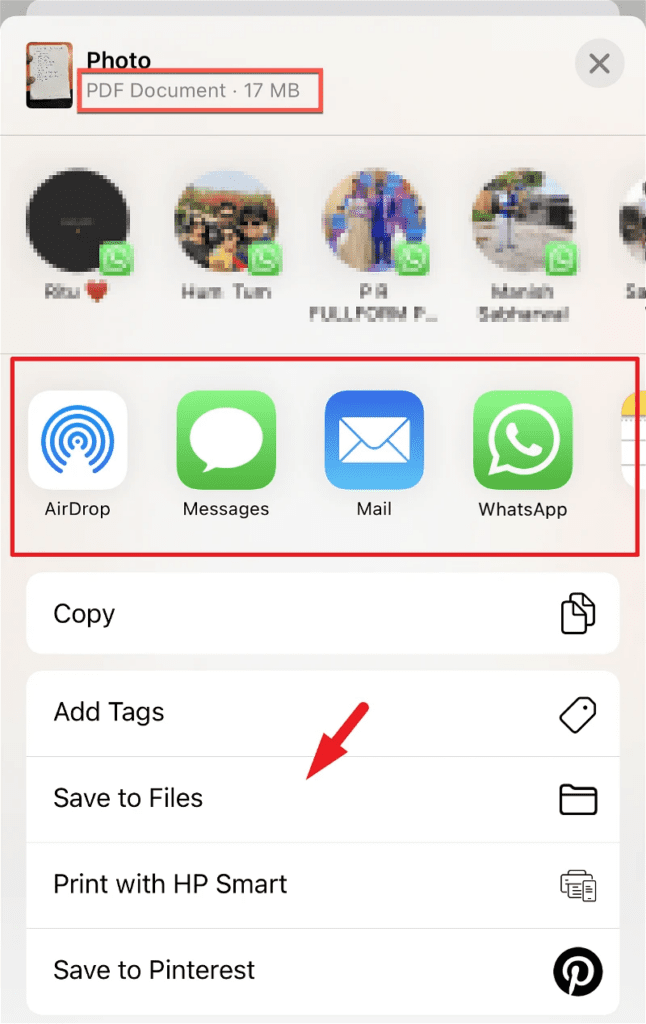
Μετατροπή εικόνων σε PDF μέσω του Books app
Ο δεύτερος τρόπος για να μετατρέψεις εικόνες σε PDF στο iPhone σου είναι χρησιμοποιώντας το Books app από την Apple κινητή συσκευή σου. Για να το κάνεις ακολούθησε παρακάτω βήματα:
1. Αρχικά, πήγαινε και πάλι στο library του Apple κινητού σου και βρες τη/τις φωτογραφία/ες που θέλεις να μετατρέψεις σε PDF.
2. Μετά, πάτα το εικονίδιο Action κάτω αριστερά.
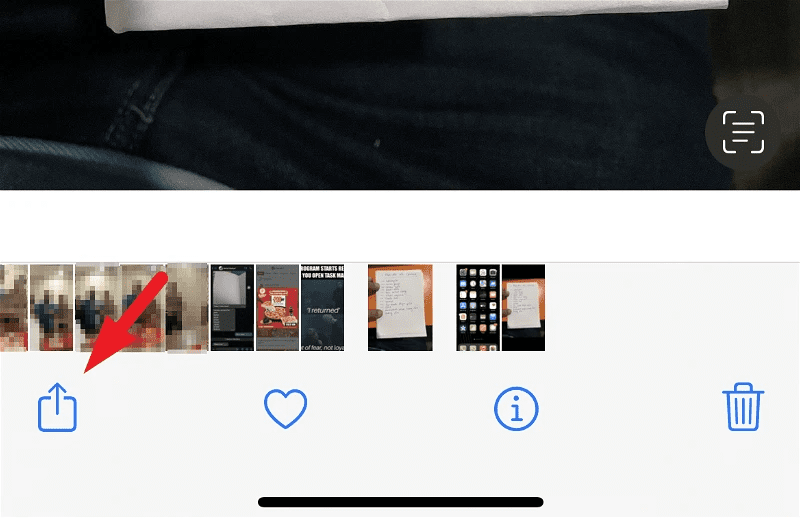
3. Στη συνέχεια, από το share sheet επίλεξε το εικονίδιο με το βιβλίο για να μπορέσεις να αποθηκεύσεις την εικόνα ως PDF.
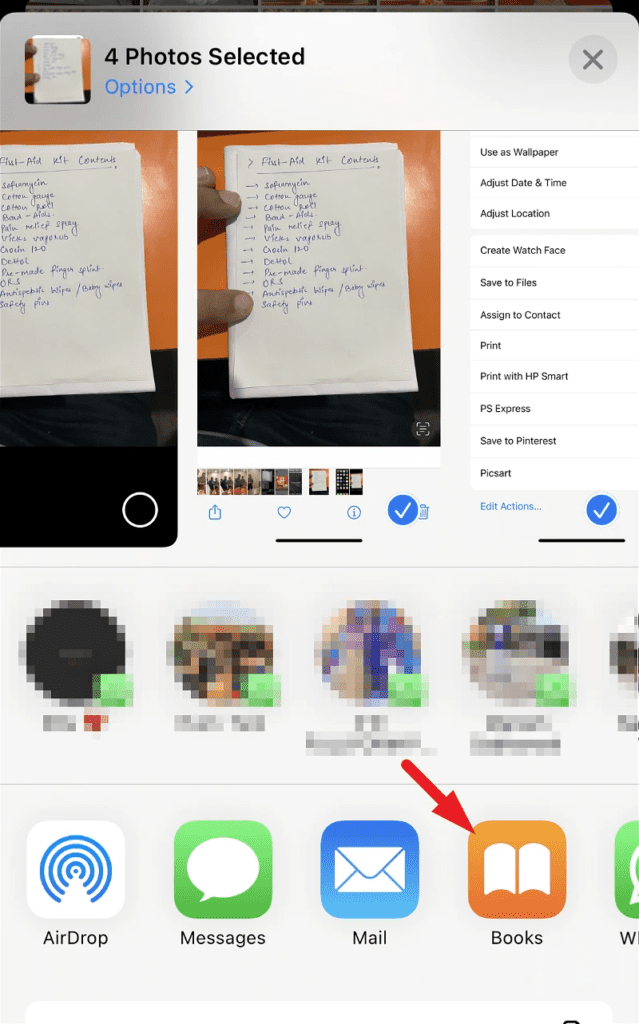
4. Τέλος, η εφαρμογή books θα ανοίξει αυτόματα και θα μπορείς να βρεις αποθηκευμένο στο library το νέο σου PDF. Από εκεί, θα μπορείς να το επεξεργαστείς, να το στείλεις όπου θέλεις κ.ο.κ.
Διάβασε επίσης: How to: Live μετάφραση στο iPhone μέσω της κάμερας







